注意: 本文已完成其工作,随后将不再使用。 为防止出现“找不到页面”问题,我们将删除已知无效的链接。 如果创建了指向此页面的链接,请删除这些链接,以便与我们一起为用户提供通畅的 Web 连接。
可以将艺术效果应用于图片或图片填充,以使其看起来更像素描、绘图或油画。 图片填充是将图片应用到“填充内容”的形状或其他对象。 一次只能将一种艺术效果应用于图片,因此,应用不同的艺术效果会删除以前应用的艺术效果。
原始图片

具有“影印”效果的同一张图片
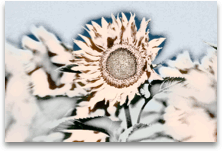
具有“铅笔灰度”效果的同一张图片
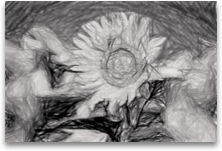
注意: 压缩图片以减小文件大小会改变源图片中保留的细节量。 这意味着压缩后,图片可能与压缩前的外观不同。 因此,应先压缩图片和保存文件,然后再应用艺术效果。 即使在保存文件后,如果对压缩和艺术效果感到不满意,则只要尚未关闭所使用的程序,就可以更改压缩。
应用艺术效果
-
单击要对其应用艺术效果的图片,然后单击“设置图片格式”选项卡。
-
单击 "艺术效果",
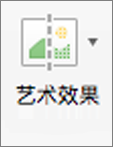
然后单击所需的艺术筛选器。
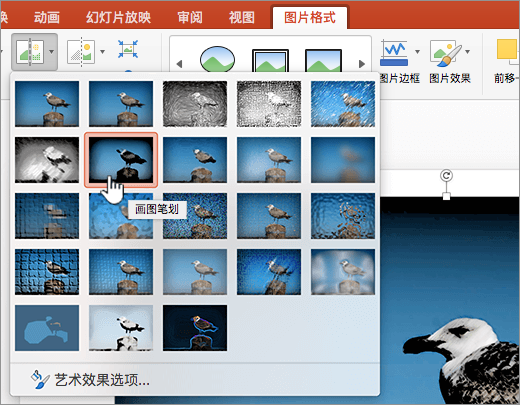
-
若要微调艺术效果,请单击 "艺术效果选项",然后进行所需的更改。
删除艺术效果
-
单击应用了要删除的艺术效果的图片,然后单击“设置图片格式”选项卡。
-
单击 "艺术效果",
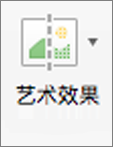
然后单击 "无",这是第一个效果。
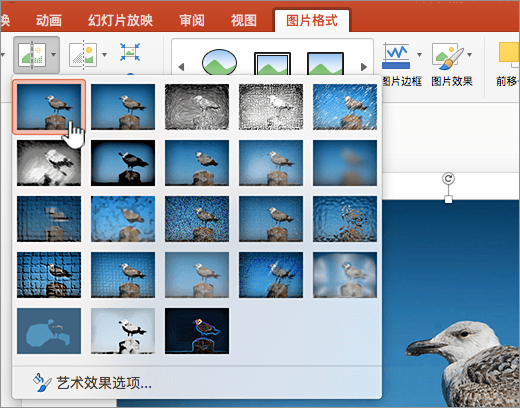
注意: 若要删除已添加到图片中的所有格式,请在 "设置图片格式" 面板中的 "艺术效果" 下单击 "重置"。
应用艺术效果
-
单击要对其应用艺术效果的图片,然后单击“设置图片格式”选项卡。
-
在“调整”下,单击“筛选”,然后单击所需的艺术筛选。
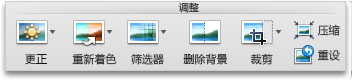
-
要微调艺术效果,请单击“筛选”,单击“艺术筛选选项”,然后进行所需的更改。
删除艺术效果
-
单击应用了要删除的艺术效果的图片,然后单击“设置图片格式”选项卡。
-
在“调整”下,单击“筛选”,然后单击“无”(这是第一个效果)。
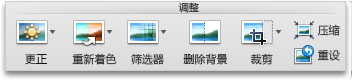
注意: 要删除为图片添加的所有格式,请单击“重设”。







